-
윈도우10에서 컴퓨터를 켤 때마다 로그인 암호를 치는 게 번거롭다면 아주 쉽게 없앨 수 있습니다. 윈도우 설정 메뉴에 있는 계정 항목으로 들어가서 로그인 옵션을 선택하고, 현재 암호를 한번 입력한 뒤에 새 암호 입력칸을 그냥 비워두고 넘어가면 앞으로 암호 없이 바로 바탕화면으로 진입할 수 있어요.
윈도우10 로그인 암호 없애기
컴퓨터를 켜고 나서 바탕화면이 보이면, 가장 먼저 왼쪽 아래 구석에 있는 윈도우 모양의 시작 버튼을 눌러주세요. 이 버튼을 누르면 여러가지 프로그램들이랑 메뉴가 쫙 나타나는데요.
거기서 왼쪽을 잘 살펴보면 작은 톱니바퀴처럼 생긴 아이콘이 보일 겁니다. 그게 바로 컴퓨터의 모든 것을 관리하는 설정으로 들어가는 입구랍니다. 암호를 없애는 것도 여기서부터 시작해야 하니까, 고민하지 말고 바로 눌러주시면 돼요.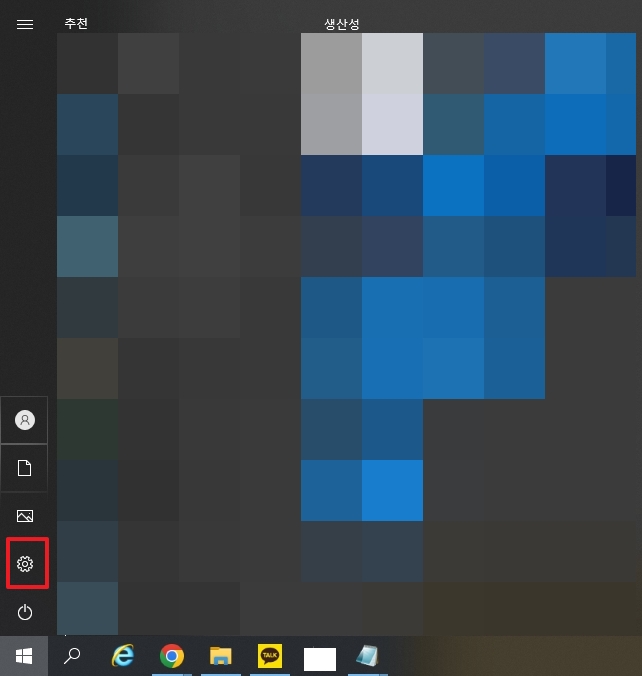
설정 아이콘을 누르면 아마 하얀색 바탕의 새로운 창이 화면에 나타날 거예요. 이 창에는 컴퓨터와 관련된 여러가지 메뉴들이 그림이랑 같이 나와 있어서 알아보기 정말 편하답니다.
이 중에서 우리는 계정이라고 쓰여있는 메뉴를 찾아서 눌러야 해요. 사람 모양의 그림이 그려져 있어서 금방 눈에 띌 겁니다. 컴퓨터에 로그인하는 방법이나 내 정보를 바꾸고 싶을 때는 전부 이 계정 메뉴 안으로 들어가야 하거든요.
계정 메뉴로 성공적으로 들어오셨다면 화면이 또 한 번 바뀐 것을 볼 수 있습니다. 이제는 화면의 왼쪽 편을 봐주세요.
왼쪽에 보면 여러가지 글씨들이 세로로 나열되어 있는데, 그중에서 '로그인 옵션'이라는 글씨를 찾으면 됩니다. 바로 옆에 열쇠 모양 그림이 함께 그려져 있어서 이것도 어렵지 않게 찾을 수 있을 거예요. 로그인 옵션은 이름 그대로 컴퓨터를 켤 때 어떤 방식으로 들어올 것인지를 정하는 곳이랍니다.
로그인 옵션을 클릭하면 이제 화면의 오른쪽에 여러가지 선택할 수 있는 항목들이 보일 겁니다. 얼굴을 보여주고 들어오는 방법, 지문을 이용하는 방법 등 최신 기술들도 보이지만 우리는 가장 기본적이고 원래 있던 비밀번호를 손봐야 합니다.
그러니까 목록에서 '비밀번호'라고 적힌 부분을 찾아서 마우스로 한 번 눌러주세요. 이 부분을 눌러야만 암호를 바꾸거나 완전히 없애버리는 다음 단계로 넘어갈 수 있는 버튼이 나타나게 됩니다.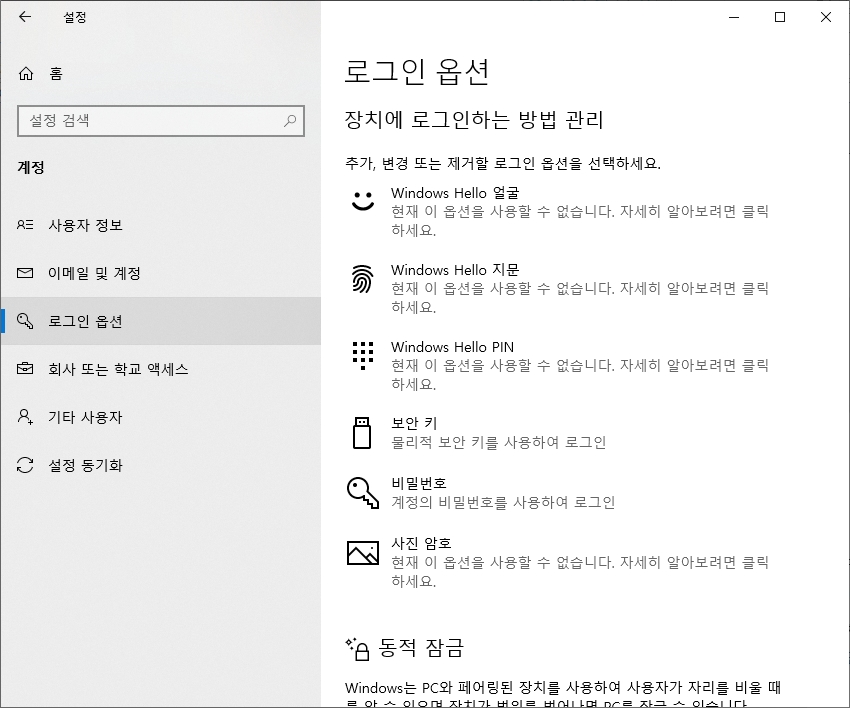
비밀번호 항목을 누르면 그 아래로 내용이 펼쳐지면서 버튼이 하나 생길 거예요. 만약에 암호가 원래 없던 컴퓨터였다면 '추가' 라는 버튼이 보이겠지만, 이 글을 보시는 분들은 암호를 없애는게 목표이니까 아마 변경이라는 이름의 버튼이 보일 겁니다.
이 변경 버튼을 눌러야 다음 화면으로 넘어가서 우리를 귀찮게 하던 암호를 삭제하는 진짜 작업을 할 수 있게 되는 것이죠. 혹시라도 다른 버튼이 보여도 신경쓰지 말고 변경 버튼을 눌러주세요.
변경 버튼을 누르면 가장 먼저 지금 사용하고 있는 암호를 물어보는 창이 뜰 수 있습니다. 이것은 다른 사람이 함부로 컴퓨터 설정을 바꾸지 못하게 막기 위한 확인 절차이니, 현재 쓰고 있는 로그인 암호를 정확하게 입력하고 다음을 눌러주세요.
그러면 드디어 새 암호를 만드는 창이 나타나는데, 여기가 가장 중요한 부분입니다. '새 암호', '암호 확인', '암호 힌트' 이렇게 세 개의 빈칸을 모두 아무것도 쓰지 말고 깨끗하게 비워두세요. 그리고 다음 버튼을 누르면 암호가 완벽하게 사라지고, 다음부터는 컴퓨터를 켜자마자 바로 바탕화면을 볼 수 있게 된답니다.
댓글